當前位置:首頁 > 幫助中心 > 聯想筆記本重裝win10,如何一鍵重裝系統
聯想筆記本重裝win10,如何一鍵重裝系統
日期:2022-09-29 | 時間:15:17
在使用電腦的過程,不管你是多么小心地使用電腦,都有可能會出現問題。當然,這個問題可大可小,這就說不準了。但是,萬一遇到了很嚴重的問題,需要重裝系統才能恢復的話,應該怎么辦呢?關于這個問題,小編可以給你一個答案,那就是通過u盤啟動盤來重裝系統。今天就以聯想電腦為例子,好好講解一下聯想筆記本重裝win10的相關操作吧。
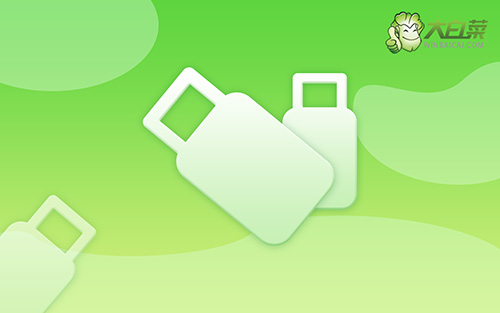
如何一鍵重裝系統
一、制作u盤啟動盤
1、下載大白菜u盤啟動盤制作工具最新版,并準備好鏡像系統和查詢該電腦型號的U盤啟動快捷鍵。

2、打開大白菜制作工具,默認設置,點擊一鍵制作,耐性等待即可。
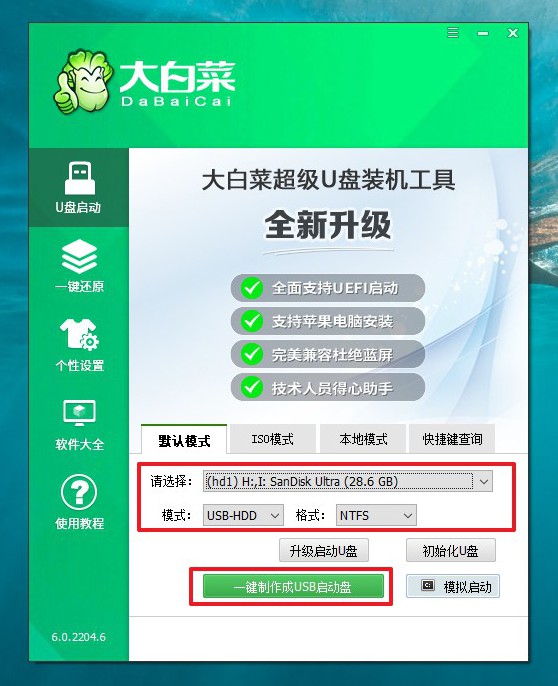
3、完成大白菜U盤啟動盤制作后,將鏡像系統下載到U盤啟動盤中,或者保存在除系統盤外的其他分區中。
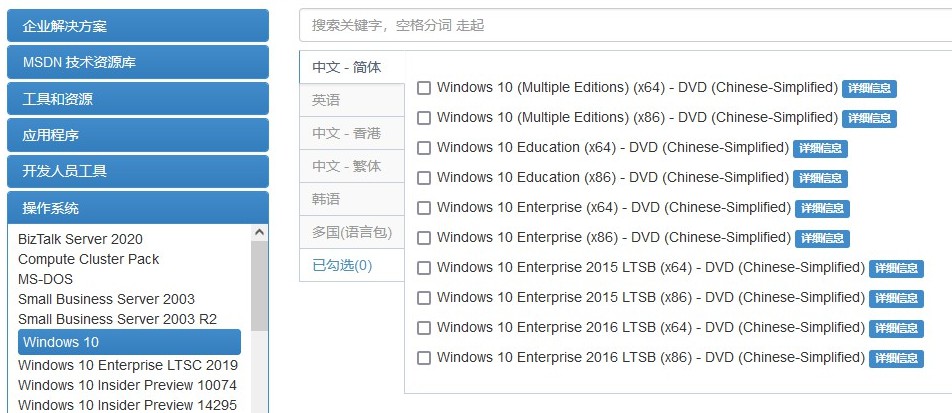
二、設置聯想u盤啟動
1、在電腦出現開機畫面時,快速按下U盤啟動快捷鍵,進入設置界面,選中U盤選項,回車。
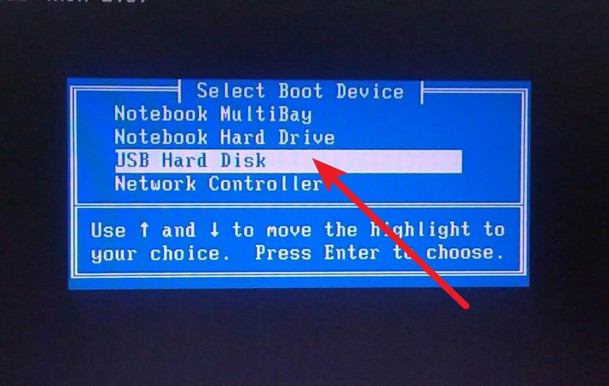
2、然后,如圖所示,選中【1】win10X64PE(2G以上內存),按回車進入桌面即可。

三、u盤啟動盤裝聯想win10
1、 打開大白菜一鍵重裝,選擇安裝系統、win10鏡像系統,安裝在C盤,點擊執行。
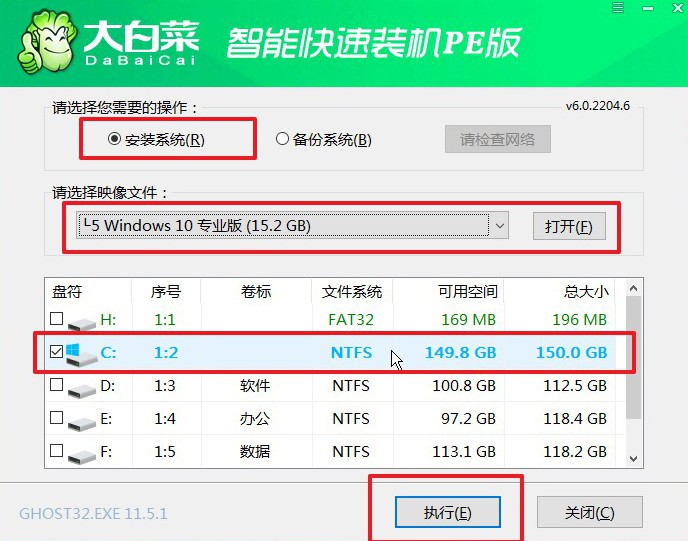
2、 一鍵裝機程序彈出還原設置窗口時,默認勾選,點擊是。
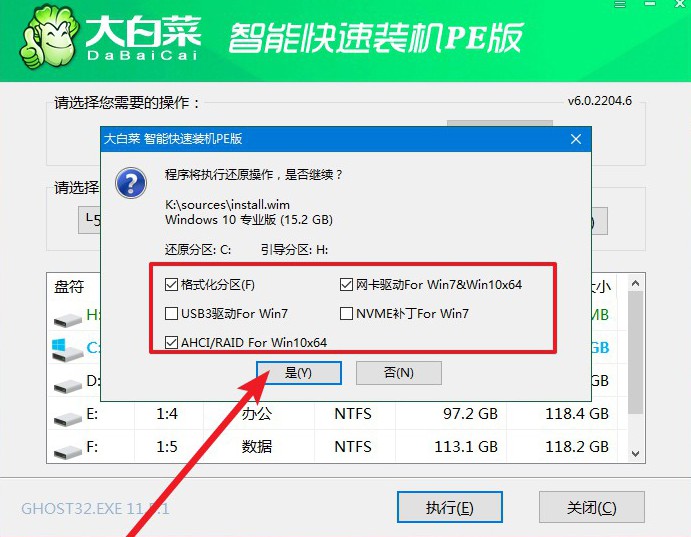
3、 電腦重啟,及時拔出U盤,無需操作,等待軟件自動部署,進入win10桌面系統重裝完成。
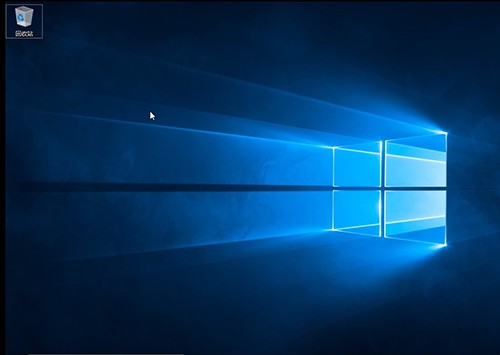
好啦,今天關于聯想筆記本重裝win10的教程就講到這里了,不知道有沒有幫助到大家呢?其實,為了避免電腦出現問題的時候,大家都束手束腳不知道怎么去操作,小編是非常建議大家都提前準備好一個u盤啟動盤。并不是說出現問題就要重裝系統,但u盤里面起碼有工具可以幫到你。

